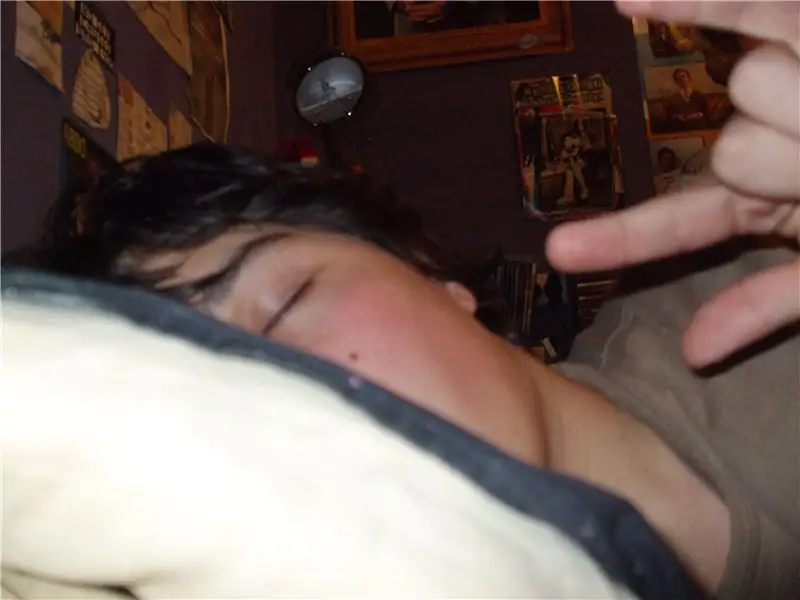
Мазмуну:
- Автор John Day [email protected].
- Public 2024-01-30 10:43.
- Акыркы өзгөртүү 2025-01-23 14:53.
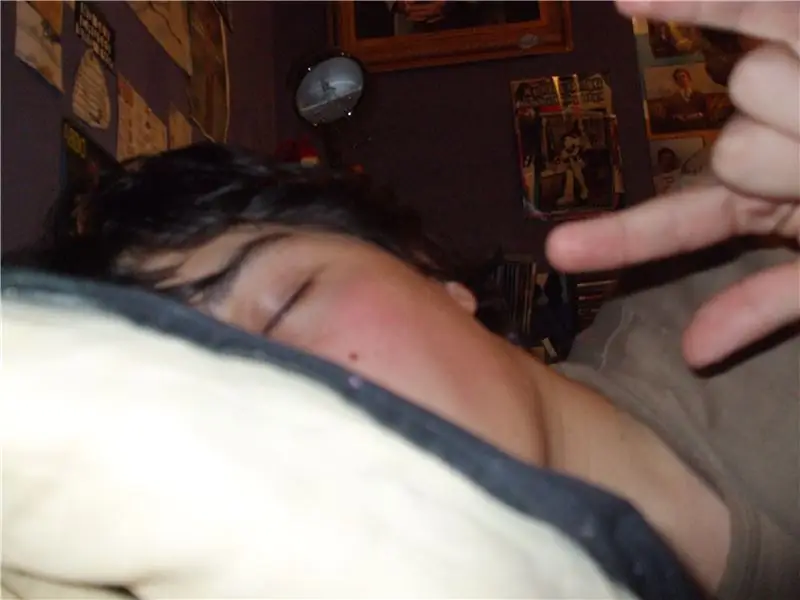
Төшөктө жатып музыка угууну каалап, бирок уктап калсаңыз, наушниктин ыңгайсыздыгын же зымга оролуп калуу көйгөйү сизде болгонбу? Эгер ошондой болсо, анда бул сиз үчүн Насаатчы.
1 -кадам: материалдарды чогултуу




Керектүү материалдар:
-Кулакчындар/кичине колонкалар -Материал (мен кийиз колдондум) -Желим -Жип керектүү куралдар: -Маркер -Кайчы -Тигүү машинасы -Жылуу желим тапанча
2 -кадам: Каалаган формаңыздын түрүн белгилеңиз

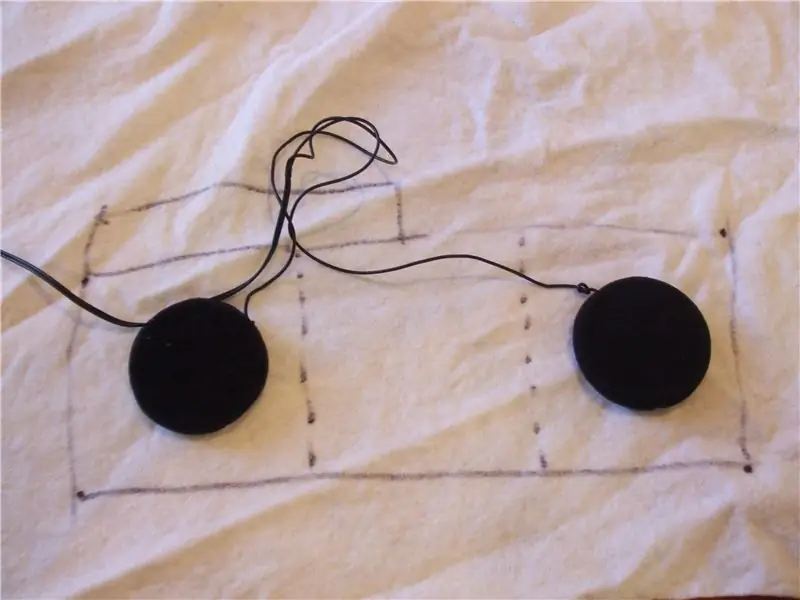
Мен спикерлер кайда болоорун болжолдуу түрдө билүү үчүн Head Testти кылдым.
Анан мен өз оюмду кийиздин үстүнө түшүрдүм. Сүрөттөгү эч ким идеалдуу эмес, андыктан аны өзгөртө аласыз. Негизинен ал 4 бөлүмгө бөлүнөт; Ар бир спикер үчүн 1, кошумча зым үчүн 1, ал эми шнурдун өтүшү үчүн дагы бирөө
3 -кадам: кесүү



Дизайныңызды кесип салыңыз (бул түбү болот), анан аны экинчисине шаблон катары колдонуңуз (бул үстү). Жөнөкөй!
4 -кадам: 1 -бит тигүү

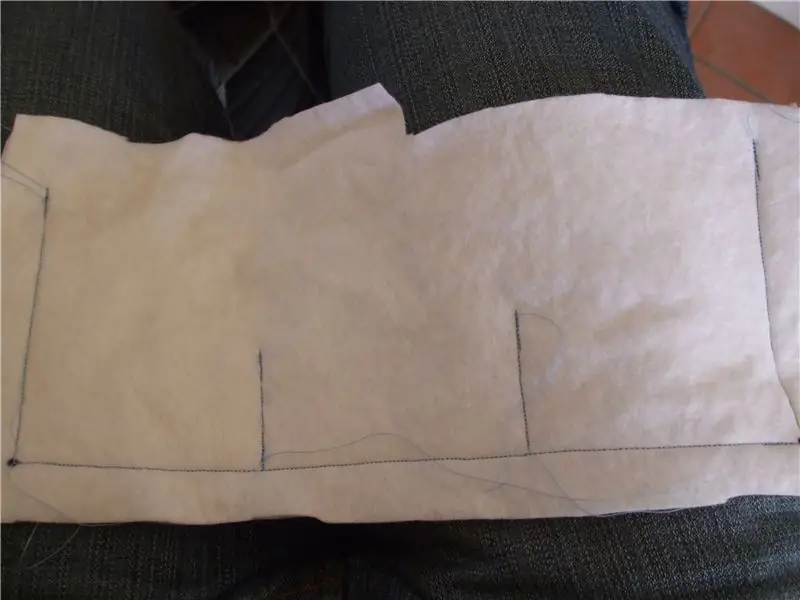
Түбүн тигиңиз, эки четин жана ортосунун жарымын. Себеби, жиптер өтүшү үчүн боштук болушу керек.
5 -кадам: Клей этапы

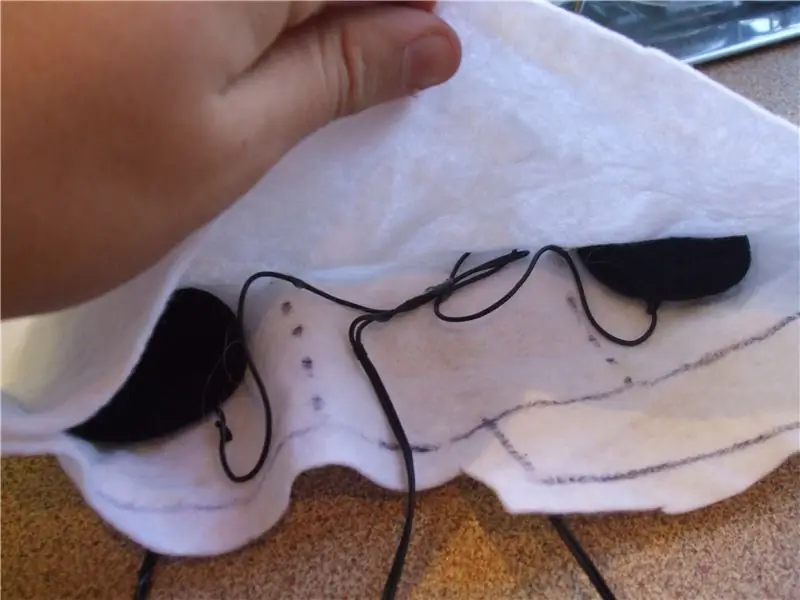
Эки спикерди болжол менен алардын ар бир бөлүмүнүн ортосуна чаптаңыз. Андан кийин ашыкча шнурду байлаңыз (менде бир аз бар болчу) жана аны бириктирип, анын бөлүмүнүн ортосуна жабыштырыңыз. Сиз ошондой эле кийин тигүү оңой болушу үчүн тигилген линиядан өткөн жипти жабыштыргыңыз келиши мүмкүн.
6 -кадам: Көбүрөөк тигүү жана толтуруу


Башка учтарын тигип, тешик же жип өтүшү үчүн боштук калтырыңыз.
Андан кийин ар бир бөлүмдү өзүңүзгө жаккан фарш менен толтуруңуз. Мага жумшак жагат
7 -кадам: Акыркы тигүү


Эми үстүн тигип, жип өтүшү үчүн дагы бир боштук калтырууну унутпаңыз.
Андан кийин үстүңкү бөлүктү тигип койгула, дээрлик бүтүп калдыңар
8 -кадам: Акыркы бит


Эми аны сыныктар менен бош жиптерди кесип тазалаңыз.
Мен ошондой эле жаздыгыма кадап коюш үчүн ар бир учуна коопсуздук төөнөгүчтөрүн бекитүүнү чечтим
9 -кадам: Аны колдонуу
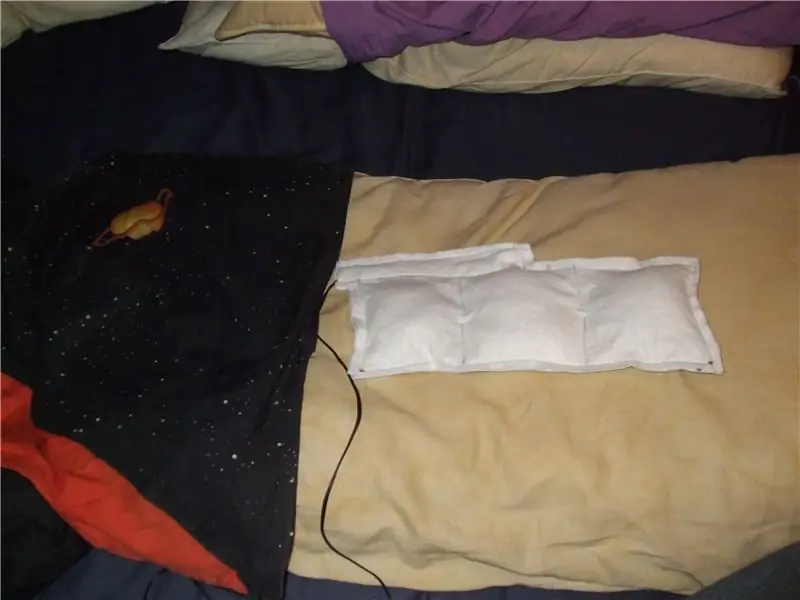
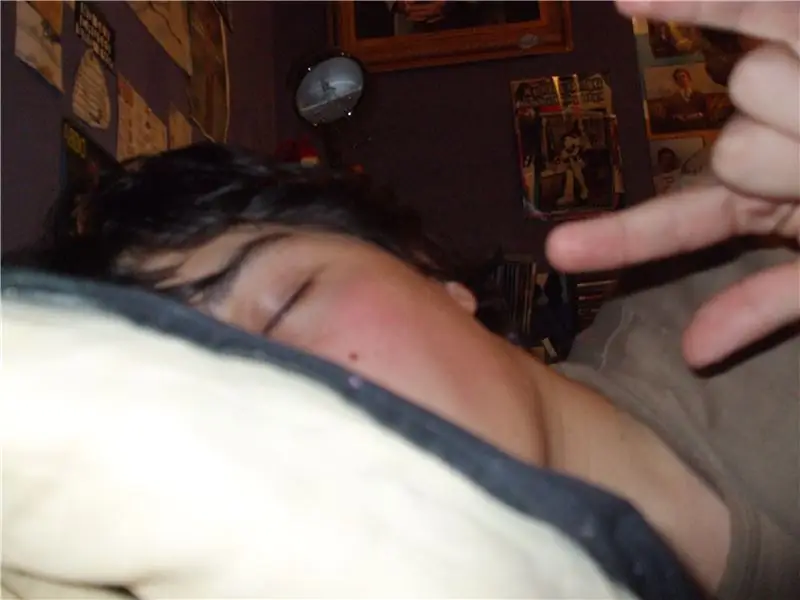
Мен аны жаздыкка кададым, анын ары -бери жылышын токтотуу үчүн.
Эми сиз 40 (же андан көп) көз ирмемди кармап жатканда чуркай аласыз!
Сунушталууда:
Батарея менен иштөөчү LED Light (s) Solar Charging менен: 11 кадам (Сүрөттөр менен)

Батарея менен иштөөчү LED Жарыгы (лары) Күндүн кубаттуулугу менен: Аялым самын жасоону үйрөтөт, анын сабактарынын көбү кечинде болчу, кышында бул жерде саат 16:30 чамасында караңгы кирип калат, анын кээ бир окуучулары бизди табууда кыйналышкан. үй Бизде маңдайкы жазуу бар болчу, бирок көчө лигасы менен да
Батарея менен иштеген офис. Күн системасы Чыгыш/Батыш Күн панелдери жана шамал турбинасы менен: 11 кадам (Сүрөттөр менен)

Батарея менен иштеген офис. Күн системасы Чыгыш/Батыш Күн панелдери жана шамал турбинасы менен которулат: Долбоор: 200 чарчы фут офис батарея менен иштеши керек. Офис ошондой эле бул система үчүн зарыл болгон бардык контроллерлерди, батареяларды жана компоненттерди камтышы керек. Күн жана шамал энергиясы батареяларды заряддайт. Кичине гана көйгөй бар
Howto: Rpi-imager жана сүрөттөр менен Raspberry PI 4 Headless (VNC) орнотуу: 7 кадам (Сүрөттөр менен)

Howto: Rpi-imager жана сүрөттөр менен Raspberry PI 4 Headless (VNC) орнотуу: Мен бул блогумда кызыктуу долбоорлордун топтомунда бул Rapsberry PI колдонууну пландап жатам. Аны текшерүүдөн тартынбаңыз. Мен Raspberry PIди колдонууну каалагам, бирок жаңы жерде клавиатура же чычкан жок болчу. Мен Raspberry орнотконума бир топ убакыт болду
Battle City Remake GameGo менен Makecode Arcade менен: 4 кадам (сүрөттөр менен)

Battle City Remake GameGo менен Makecode Arcade: GameGo - бул TinkerGen STEM билим берүү тарабынан иштелип чыккан Microsoft Makecode менен шайкеш ретро оюн портативдик консолу. Бул STM32F401RET6 ARM Cortex M4 чипине негизделген жана STEM педагогдоруна же жөн эле ретро видео түзүүнү жакшы көргөн адамдар үчүн жасалган
Жөнөкөй кадамдар жана сүрөттөр менен компьютерди кантип ажыратуу керек: 13 кадам (сүрөттөр менен)

Жөнөкөй кадамдар жана сүрөттөр менен компьютерди кантип ажыратуу керек: Бул компьютерди кантип ажыратуу керектиги жөнүндө көрсөтмө. Негизги компоненттердин көбү модулдук жана оңой эле алынып салынат. Ошентсе да, бул боюнча уюштуруу маанилүү. Бул сизди бөлүктөрдү жоготпоого, ошондой эле кайра чогултууга жардам берет
